Pantalla ePaper de reTerminal E Series funciona con ESPHome para Home Assistant

Introducción a Home Assistant
Home Assistant es una potente plataforma de automatización del hogar de código abierto que te permite controlar y monitorear tus dispositivos domésticos inteligentes desde una interfaz única y unificada. Actúa como el centro de control de tu hogar inteligente, permitiéndote automatizar rutinas, monitorear sensores y crear un espacio de vida más inteligente.

¿Por qué Home Assistant?
-
Control Local: A diferencia de muchas soluciones basadas en la nube, Home Assistant se ejecuta localmente en tu red, asegurando que tus datos permanezcan privados y que tus automatizaciones funcionen incluso sin acceso a internet.
-
Amplio Soporte de Dispositivos: Home Assistant se integra con miles de diferentes dispositivos y servicios domésticos inteligentes, haciéndolo altamente versátil y preparado para el futuro.
-
Automatización Potente: Crea reglas de automatización sofisticadas que pueden responder a varios disparadores como tiempo, estados de dispositivos, lecturas de sensores y más.
-
Panel de Control Personalizable: Diseña tu propia interfaz de usuario para mostrar la información que más te importa.
¿Por qué la pantalla ePaper de reTerminal E Series con Home Assistant?
La pantalla ePaper de reTerminal E Series es un excelente compañero para Home Assistant por varias razones:
-
Eficiencia Energética: La pantalla de papel electrónico solo consume energía al actualizar contenido, haciéndola perfecta para mostrar información persistente como pronósticos del tiempo, eventos del calendario o estado del sistema.
-
Visibilidad Clara: A diferencia de las pantallas LCD, las pantallas de papel electrónico son fácilmente legibles en cualquier condición de iluminación, incluyendo luz solar directa, haciéndolas ideales para paneles de control doméstico montados en la pared.
-
Larga Duración de Batería: Combinada con el modo de sueño profundo, la pantalla puede operar durante meses con una sola carga de batería mientras proporciona información valiosa de un vistazo.
-
Integración Flexible: A través de ESPHome, la pantalla se integra perfectamente con Home Assistant, permitiéndote mostrar cualquier dato de tu sistema doméstico inteligente en un formato elegante y siempre visible.
Estas ventajas hacen que la pantalla ePaper de reTerminal E Series sea una opción ideal para crear una pantalla de información eficiente en energía y siempre encendida para tu configuración de Home Assistant.
Integración con ESPHome
ESPHome es una herramienta de creación de firmware de código abierto específicamente diseñada para dispositivos ESP8266/ESP32. Te permite crear firmware personalizado usando archivos de configuración YAML simples, que luego pueden ser flasheados a tu dispositivo. Para la serie reTerminal E, ESPHome sirve como el middleware esencial que permite la comunicación entre el dispositivo y Home Assistant.
El sistema funciona convirtiendo tu configuración YAML en firmware completamente funcional que se ejecuta en tu dispositivo ESP. Este firmware maneja todas las tareas complejas de conectarse a tu red, comunicarse con Home Assistant y controlar la pantalla ePaper. Cuando se combina con Home Assistant, ESPHome proporciona una plataforma robusta para crear pantallas y controles de automatización del hogar sofisticados.
Exploremos cómo configurarlo y aprovechar al máximo esta pantalla versátil.
Primeros Pasos
Antes de que comience el contenido del tutorial de este artículo, es posible que necesites tener el siguiente hardware listo.
Materiales Requeridos
| reTerminal E1001 | reTerminal E1002 | Home Assistant Green |
|---|---|---|
 |  |  |
Home Assistant Green es la forma más fácil y centrada en la privacidad de automatizar tu hogar. Ofrece una configuración sin esfuerzo y te permite controlar todos los dispositivos inteligentes con un solo sistema, donde todos los datos se almacenan localmente por defecto. Esta placa se beneficia del próspero ecosistema de Home Assistant y será mejorada cada mes por código abierto.
Recomendamos usar Home Assistant Green como el host de Home Assistant para este tutorial, o puedes usar cualquier host de Home Assistant con un Supervisor.
También hemos escrito cómo instalar Home Assistant para algunos de los productos de Seeed Studio, por favor consúltalos.
- Primeros Pasos con Home Assistant en ODYSSEY-X86
- Primeros Pasos con Home Assistant en reTerminal
- Primeros Pasos con Home Assistant en LinkStar H68K/reRouter CM4
Si no estás usando un producto de Seeed Studio, también puedes verificar y aprender cómo instalar Home Assistant para otros productos en el sitio web oficial de Home Assistant.
Paso 1. Instalar ESPHome
Si ya has instalado ESPHome, puedes omitir este paso.
Ve a Settings -> Add-ons -> ADD-ON STORE
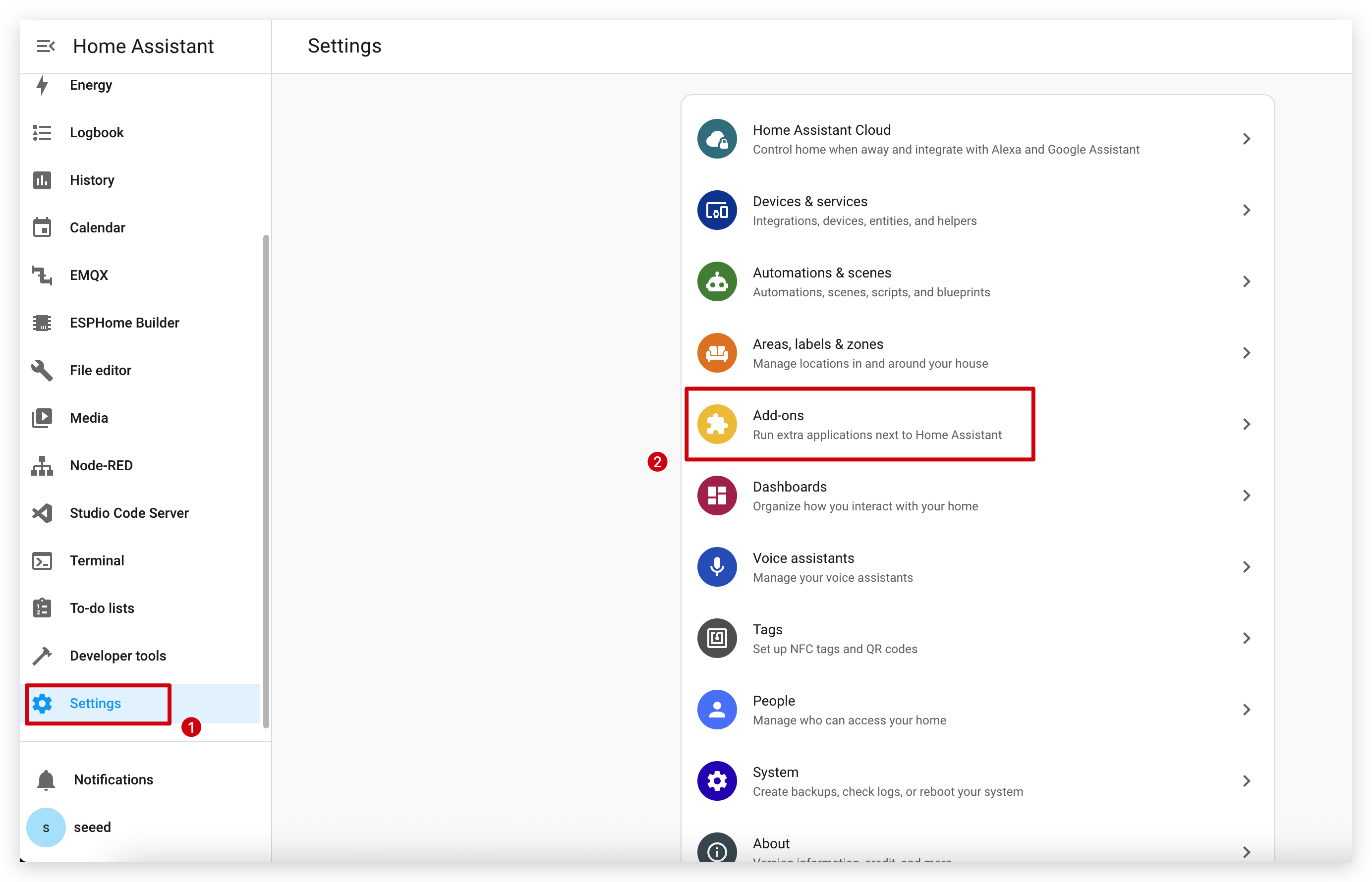
Ingresa el término de búsqueda ESPHome.
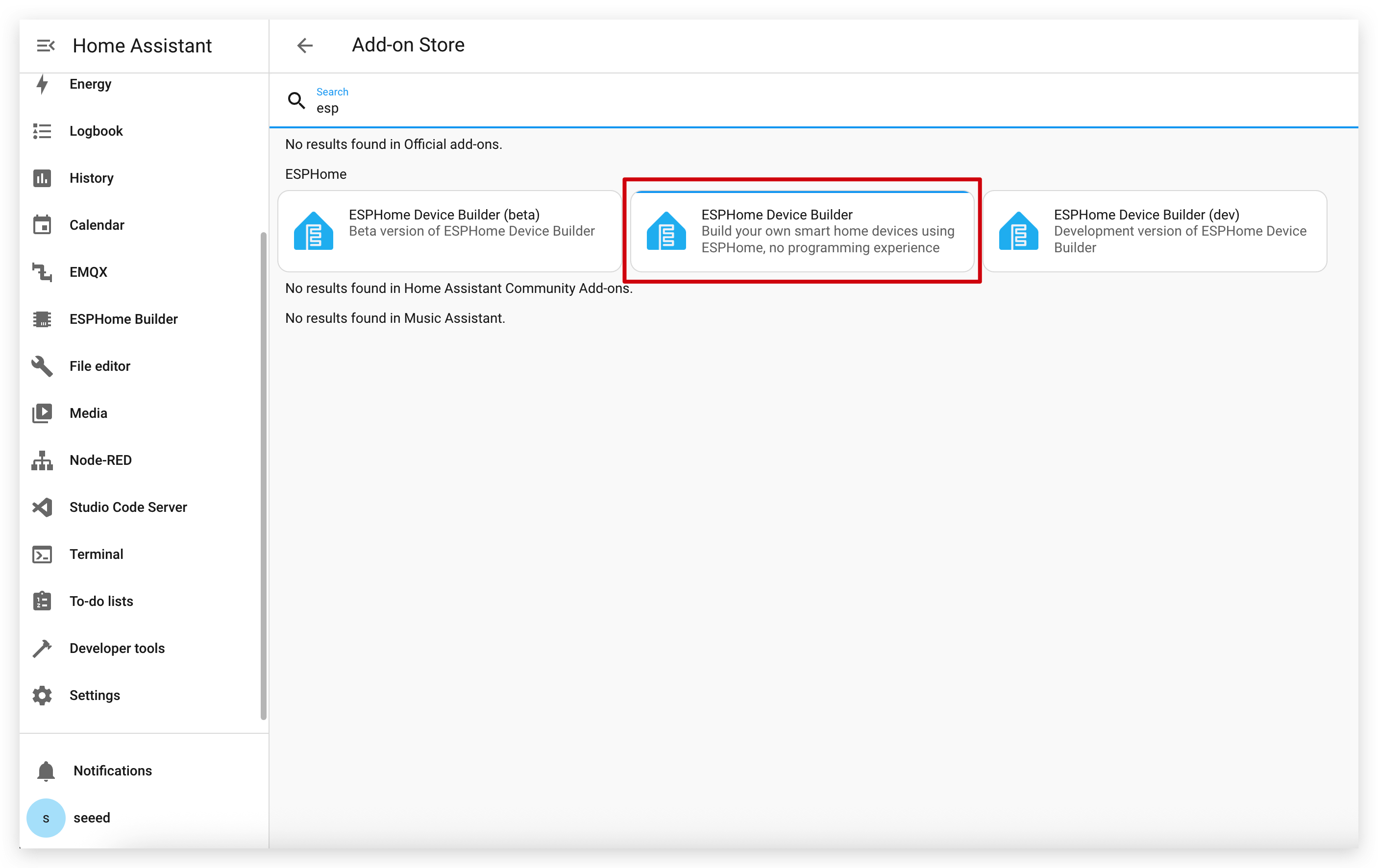
Haz clic en INSTALL y START.
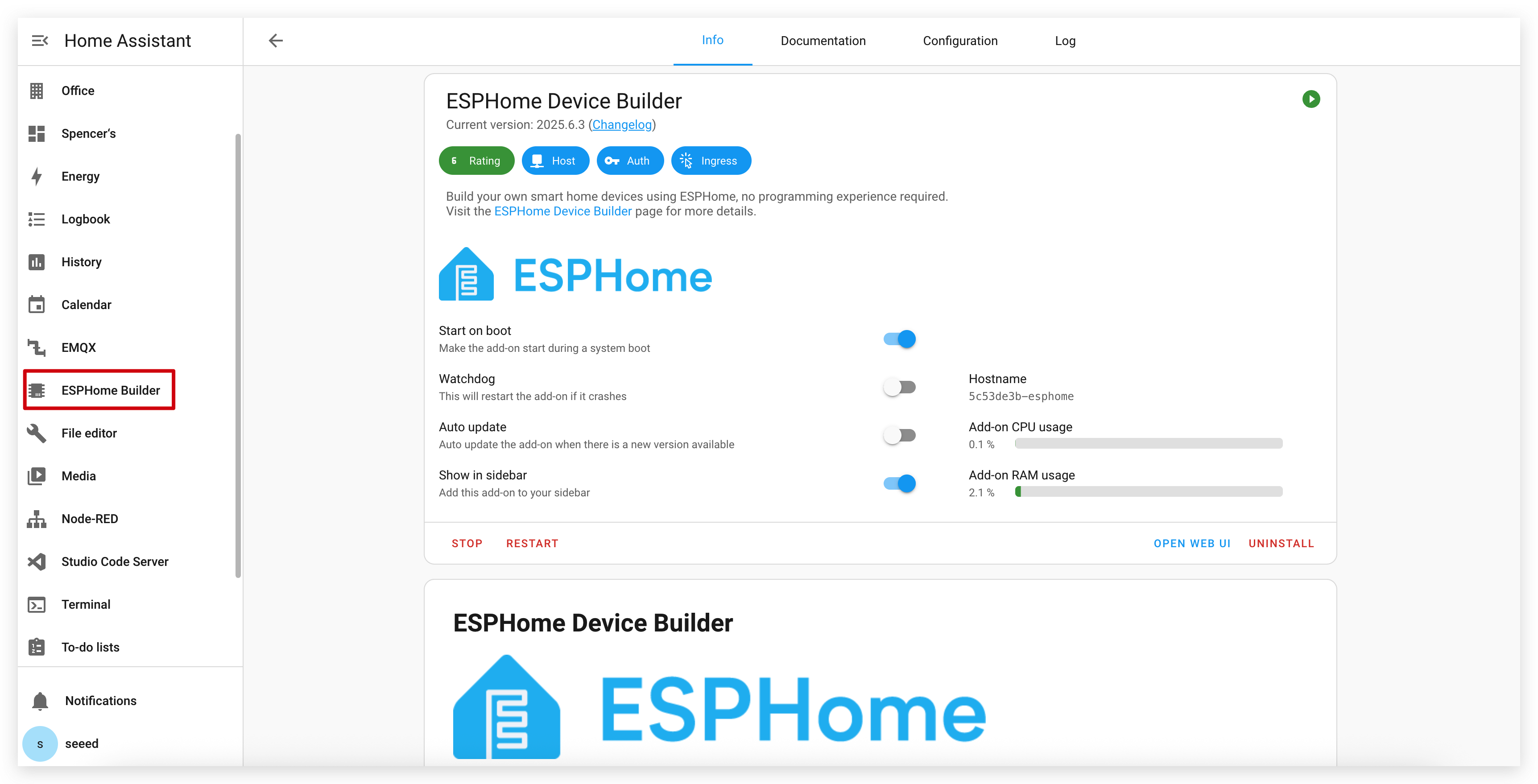
Si no puedes encontrar ESPHome en la tienda de complementos, asegúrate de estar usando una instalación de Home Assistant que soporte complementos (como Home Assistant OS o instalaciones supervisadas). Para otros tipos de instalación (como Home Assistant Container), es posible que necesites ejecutar el ESPHome Device Builder independientemente usando Docker. Consulta la documentación oficial de ESPHome para más detalles.
Paso 2. Agregar un nuevo dispositivo
Ve a ESPHome y haz clic en NEW DEVICE.
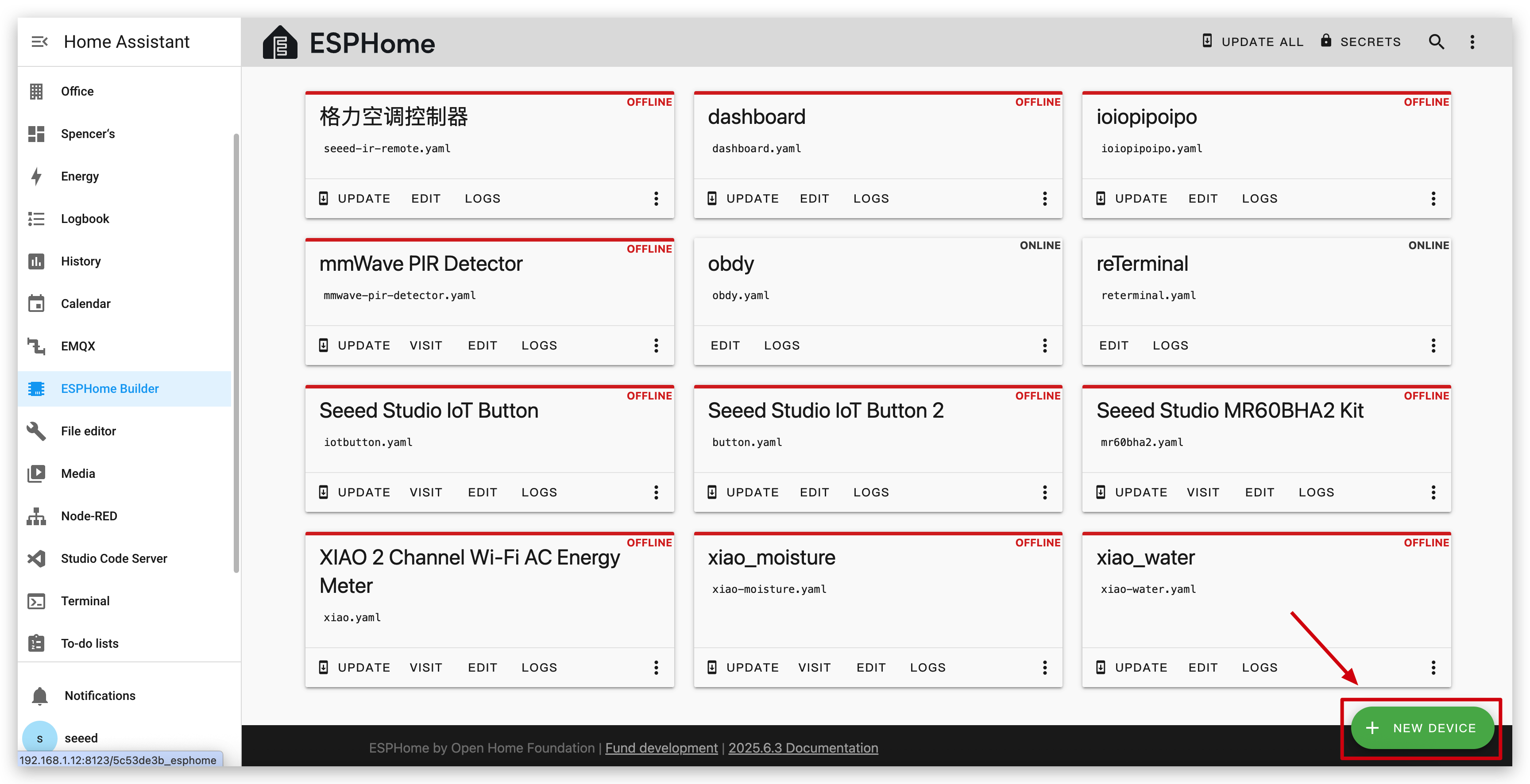
Dale al dispositivo un nombre que te guste y selecciona ESP32-S3 para el tipo de chip, luego haz clic en SKIP.
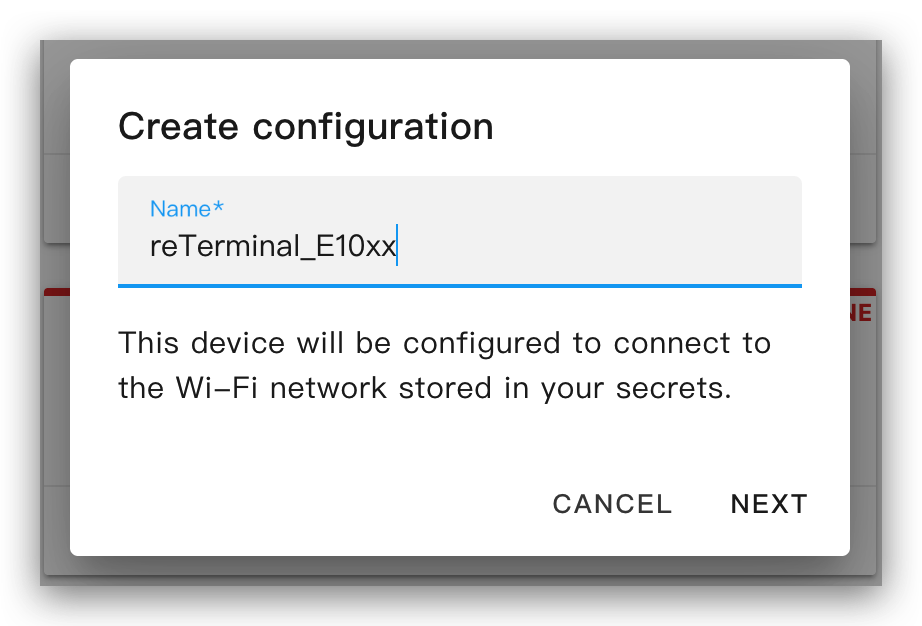
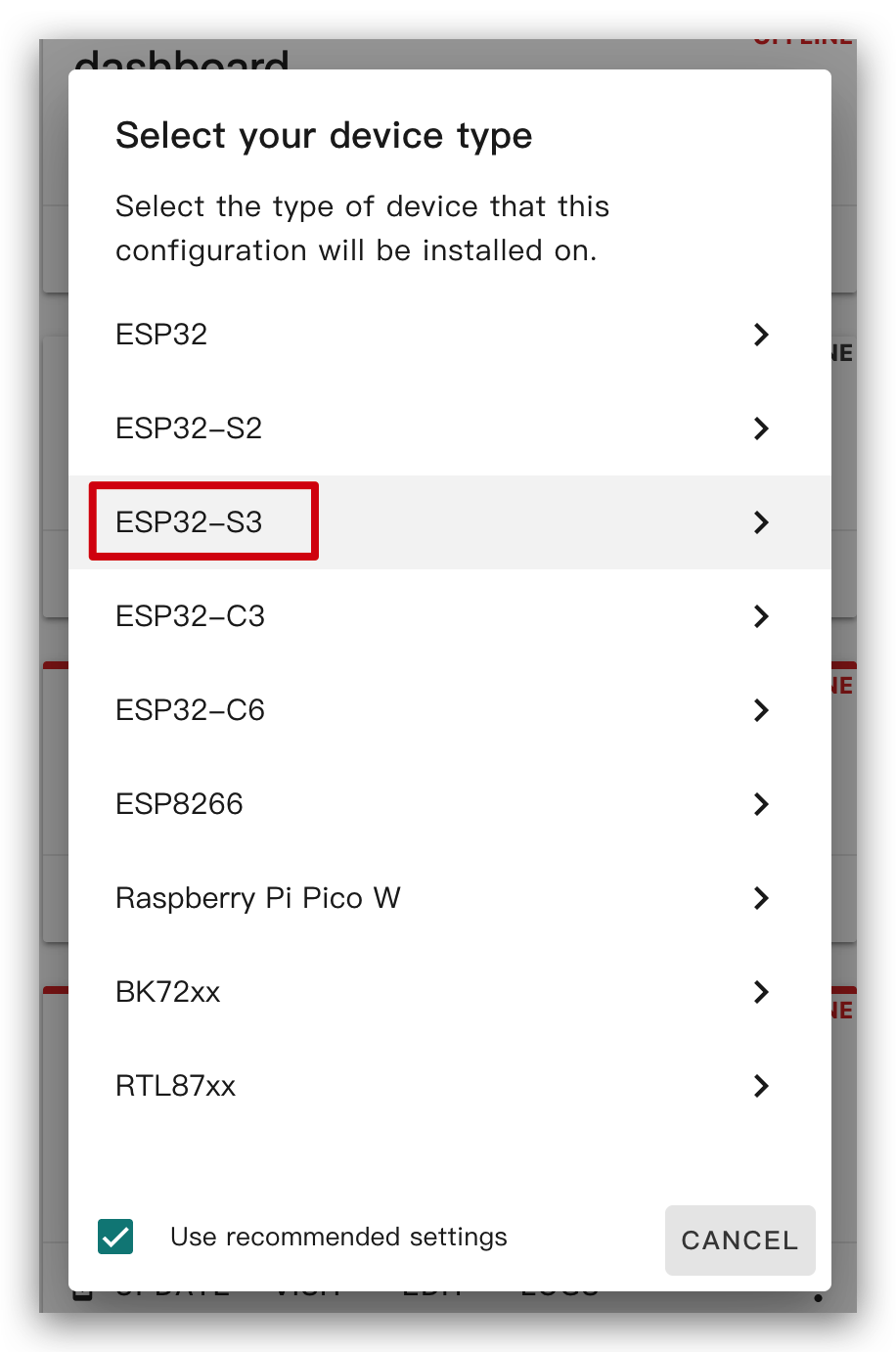
Después de crear un nuevo dispositivo, haz clic en EDIT.
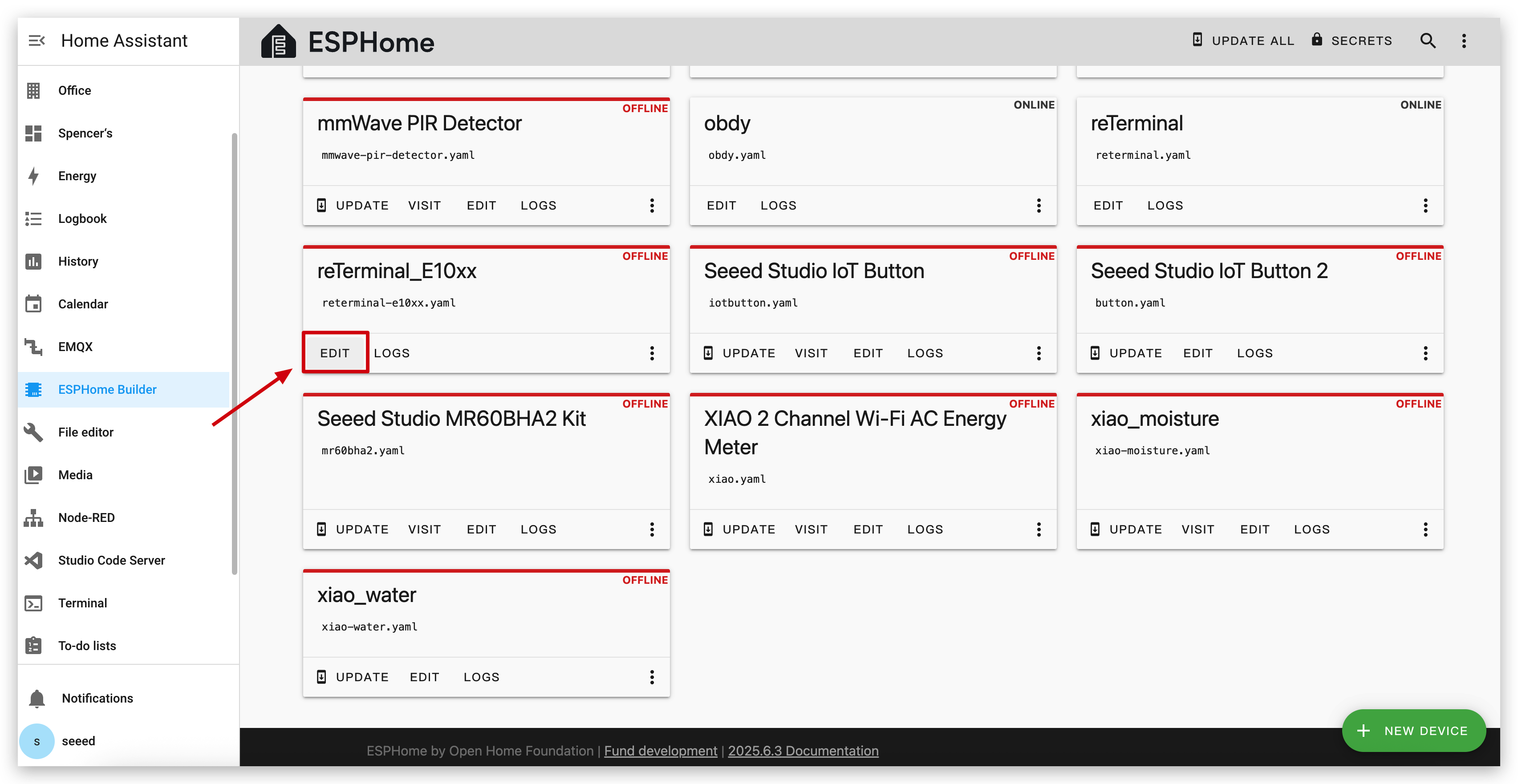
Paso 3. Instalar firmware
Este es un ejemplo muy básico y mostrará "Hello World!" en la pantalla.
El propósito principal es mostrarte diferentes formas de instalar firmware en el dispositivo.
Puedes usar este ejemplo copiando el código de abajo y pegándolo después de la línea de código captive_portal en tu archivo Yaml.
- Para E1001
- Para E1002
# define font to display words
font:
- file: "gfonts://Inter@700"
id: myFont
size: 24
# define SPI interface
spi:
clk_pin: GPIO7
mosi_pin: GPIO9
display:
- platform: waveshare_epaper
id: epaper_display
model: 7.50inv2 # You can use 7.50inv2alt when you draw complex info and it display not good.
cs_pin: GPIO10
dc_pin: GPIO11
reset_pin:
number: GPIO12
inverted: false
busy_pin:
number: GPIO13
inverted: true
update_interval: 300s
lambda: |-
it.print(0, 0, id(myFont), "Hello World!");
# define font to display words
font:
- file: "gfonts://Inter@700"
id: myFont
size: 24
# define SPI interface
spi:
clk_pin: GPIO7
mosi_pin: GPIO9
display:
- platform: epaper_spi
model: Seeed-reTerminal-E1002 #Please update your ESPHome version to 2025.11.1 above
update_interval: 300s
lambda: |-
const auto BLACK = Color(0, 0, 0, 0);
# const auto RED = Color(255, 0, 0, 0);
# const auto GREEN = Color(0, 255, 0, 0);
# const auto BLUE = Color(0, 0, 255, 0);
# const auto YELLOW = Color(255, 255, 0, 0);
it.print(0, 0, id(myFont), BLACK, "Hello World!");
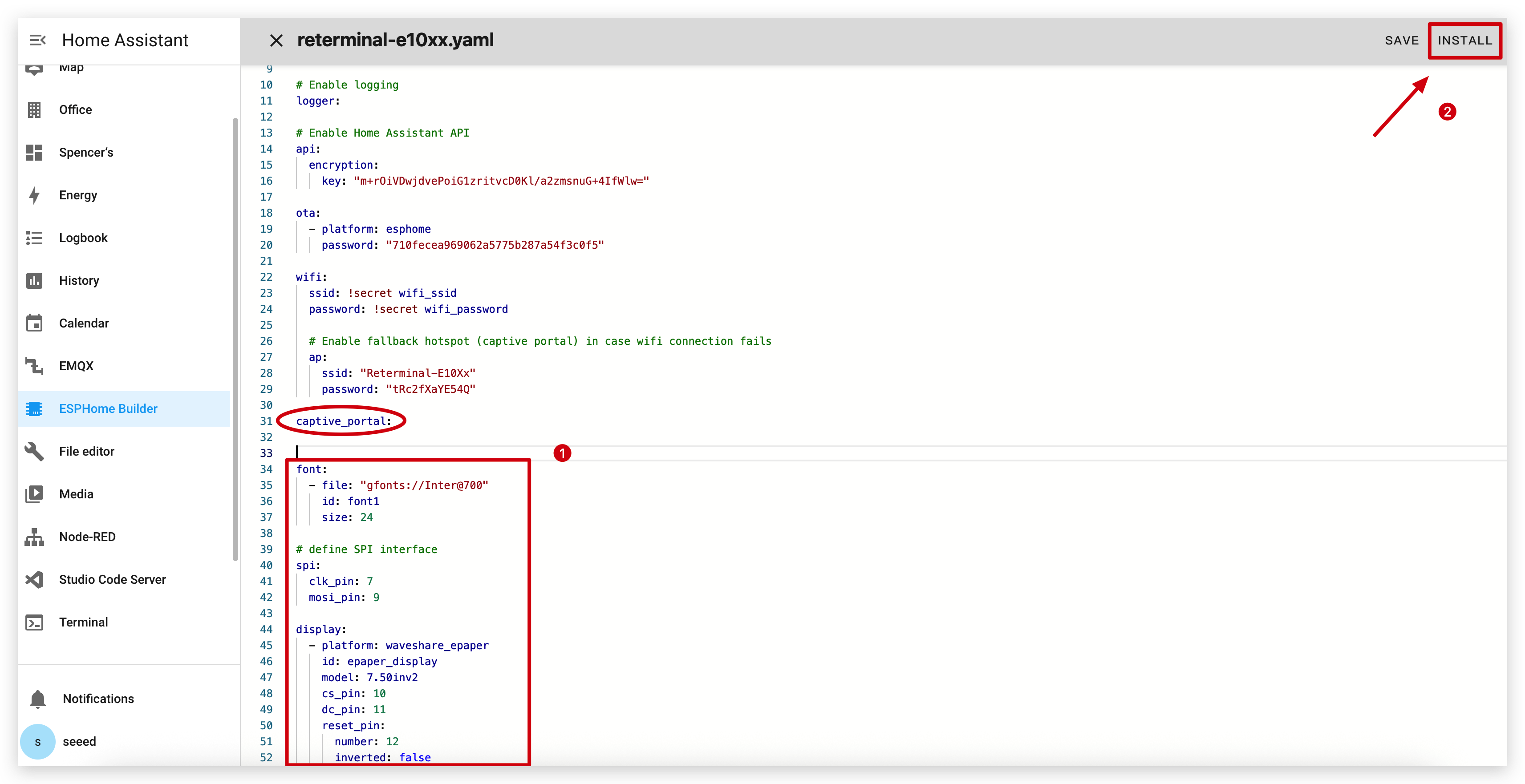
Haz clic en INSTALL para instalar el código en el dispositivo y verás la siguiente imagen.
- Instalar a través del navegador
- Instalar a través del host
- Instalar a través de Wi-Fi
Si tu Host de Home Assistant (Raspberry PI/Green/Yellow etc.) está lejos de ti, recomendamos usar este método. Puedes instalarlo con la computadora que tengas a mano.
Primero, necesitas hacer clic en Manual download para descargar el firmware compilado.

Abre este sitio web donde subiremos el firmware al panel ePaper.

Regresa a ESPHome para descargar el firmware.

Selecciona Factory format.

Usa un cable USB para conectar el panel ePaper a tu computadora y haz clic en CONNECT.

Selecciona usbmodemxxx (Windows es COMxxx) y haz clic en connect. ¿Encontraste un problema? Haz clic aquí.

Haz clic en INSTALL y selecciona el firmware que acabas de descargar.

Espera un momento y verás '¡Hola mundo!' en la pantalla ~
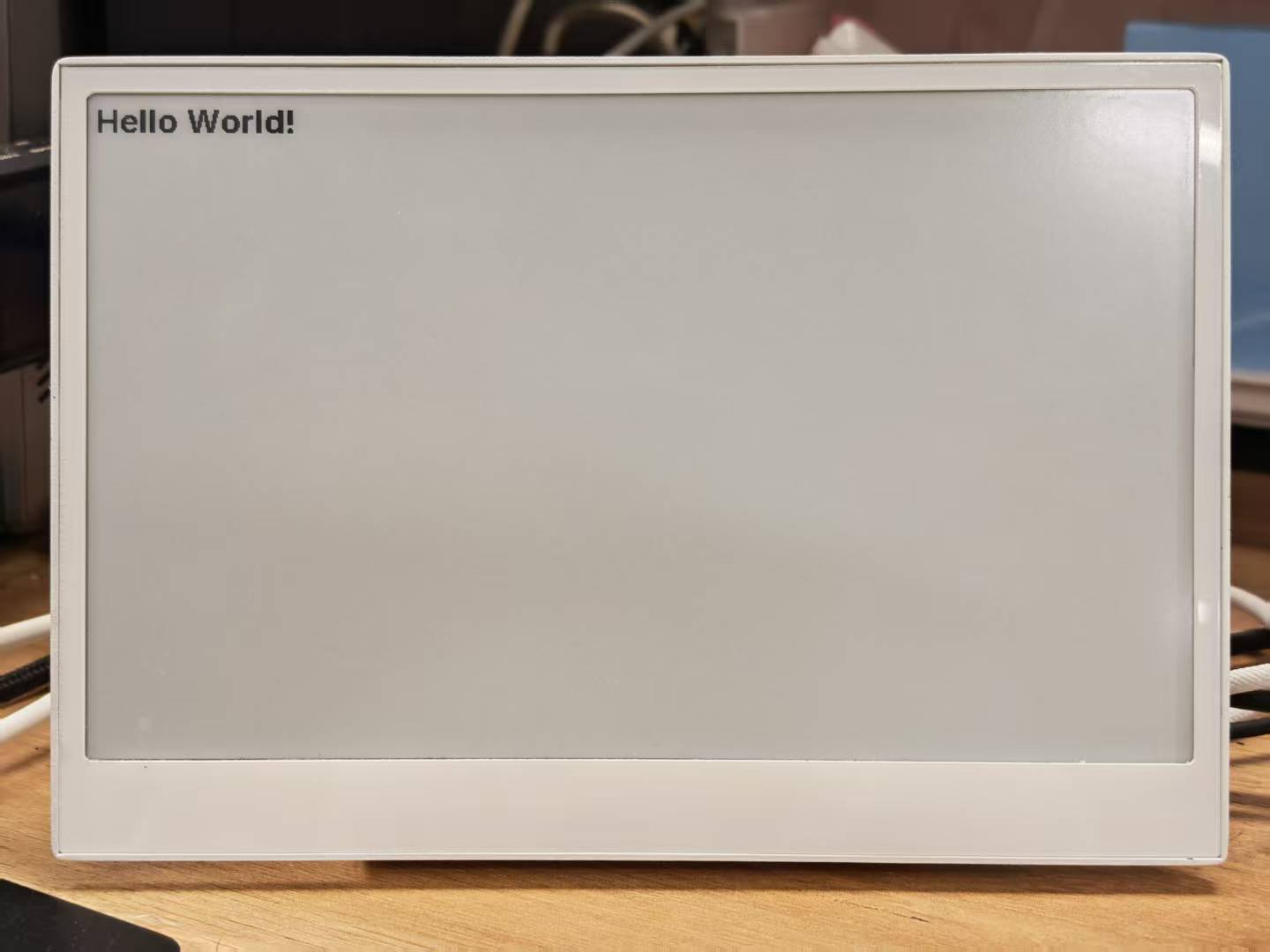
Si tu Host de Home Assistant (Raspberry PI/Green/Yellow etc.) está cerca, recomendamos usar este método ya que es más simple.
Antes de instalar el código en el dispositivo, necesitas usar un cable USB para conectar este dispositivo a tu Raspberry Pi o HA Green(Yellow) etc que esté ejecutando Home Assistant.
Haz clic en las opciones siguiendo la imagen para instalar el código en el dispositivo. ¿No encontraste el puerto cuando el dispositivo está en modo de suspensión profunda?

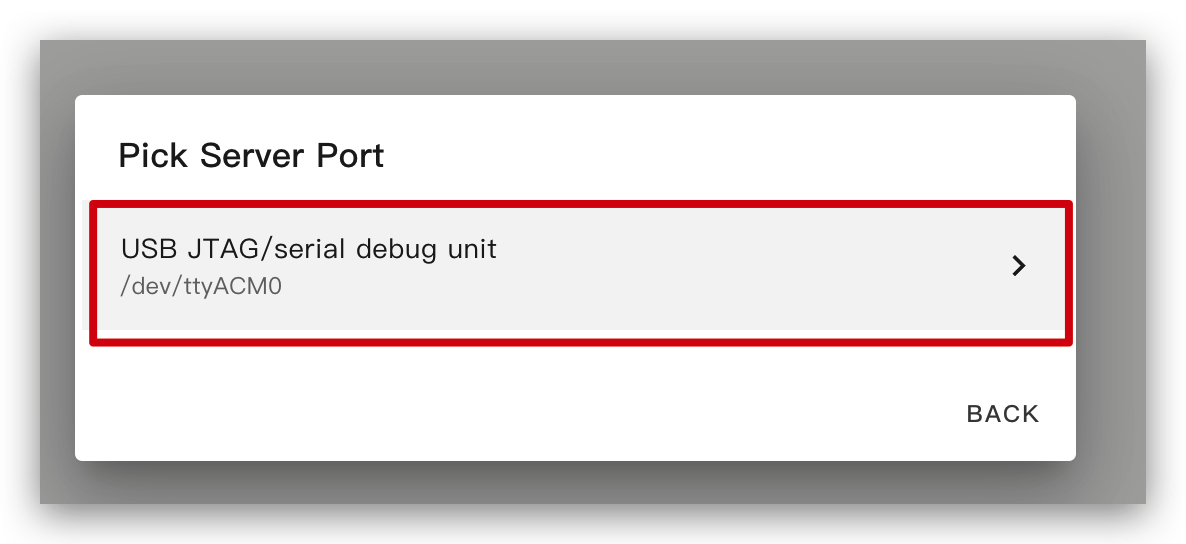
Espera un momento y verás la retroalimentación como la siguiente imagen. Significa que el código se está ejecutando exitosamente.
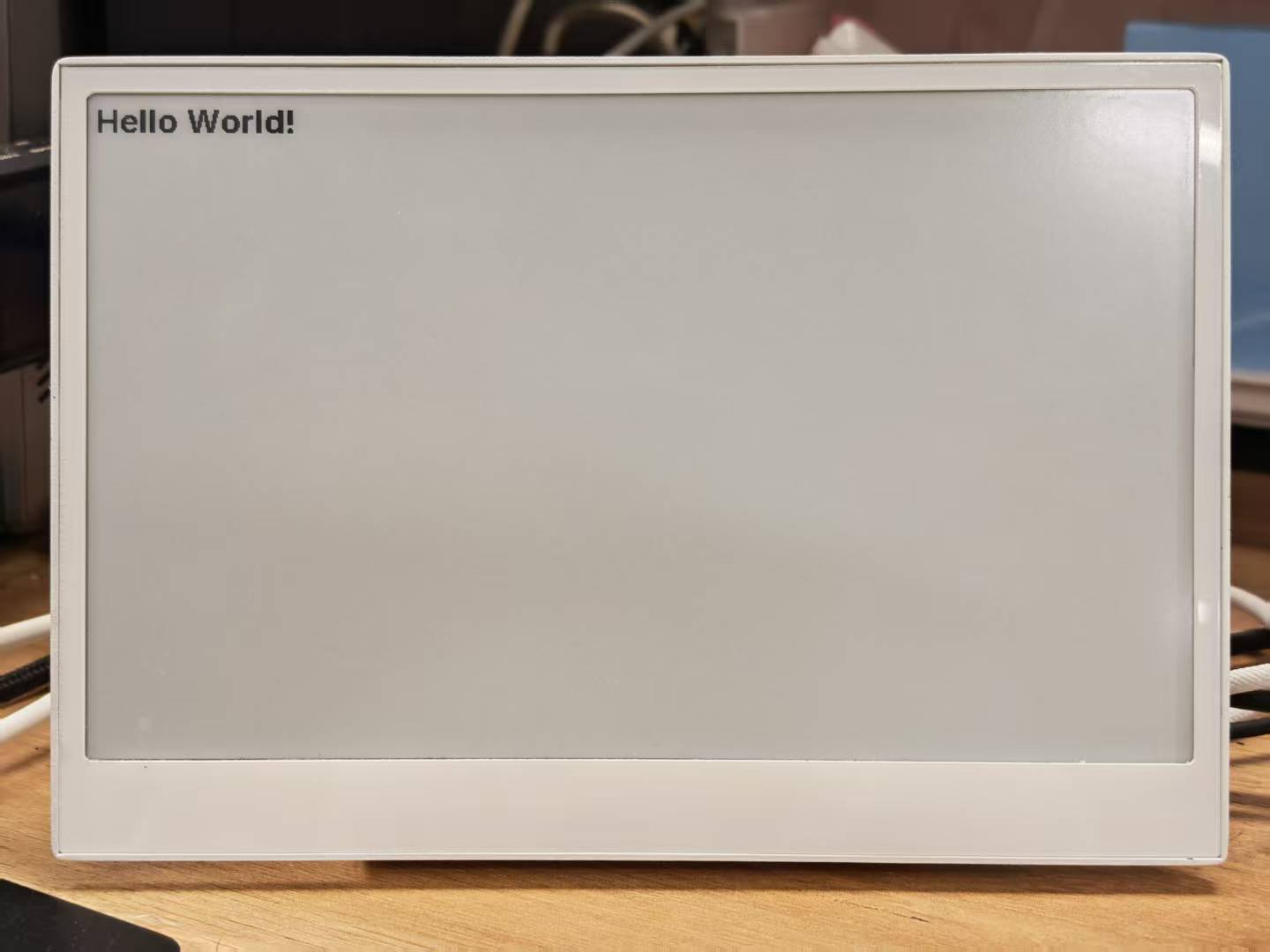
Esta es la forma más simple, pero con la premisa de que al instalar el programa por primera vez, primero debes subir el programa al Panel ePaper usando el método de la izquierda. Después de eso, puedes subirlo vía wifi. También, asegúrate de que tu configuración YAML incluya secciones ota y api configuradas correctamente con claves de encriptación válidas para que este método funcione.
De esta manera, no necesitas conectar el panel ePaper a nada, solo asegúrate de que esté en línea.
Haz clic en la opción y luego el firmware se instalará en el panel ePaper automáticamente.

Espera un momento y verás la retroalimentación como la siguiente imagen. Si falla, puede ser debido a una señal débil. Por favor mueve el dispositivo más cerca de tu router. ¿Encontraste un problema? Haz clic aquí.
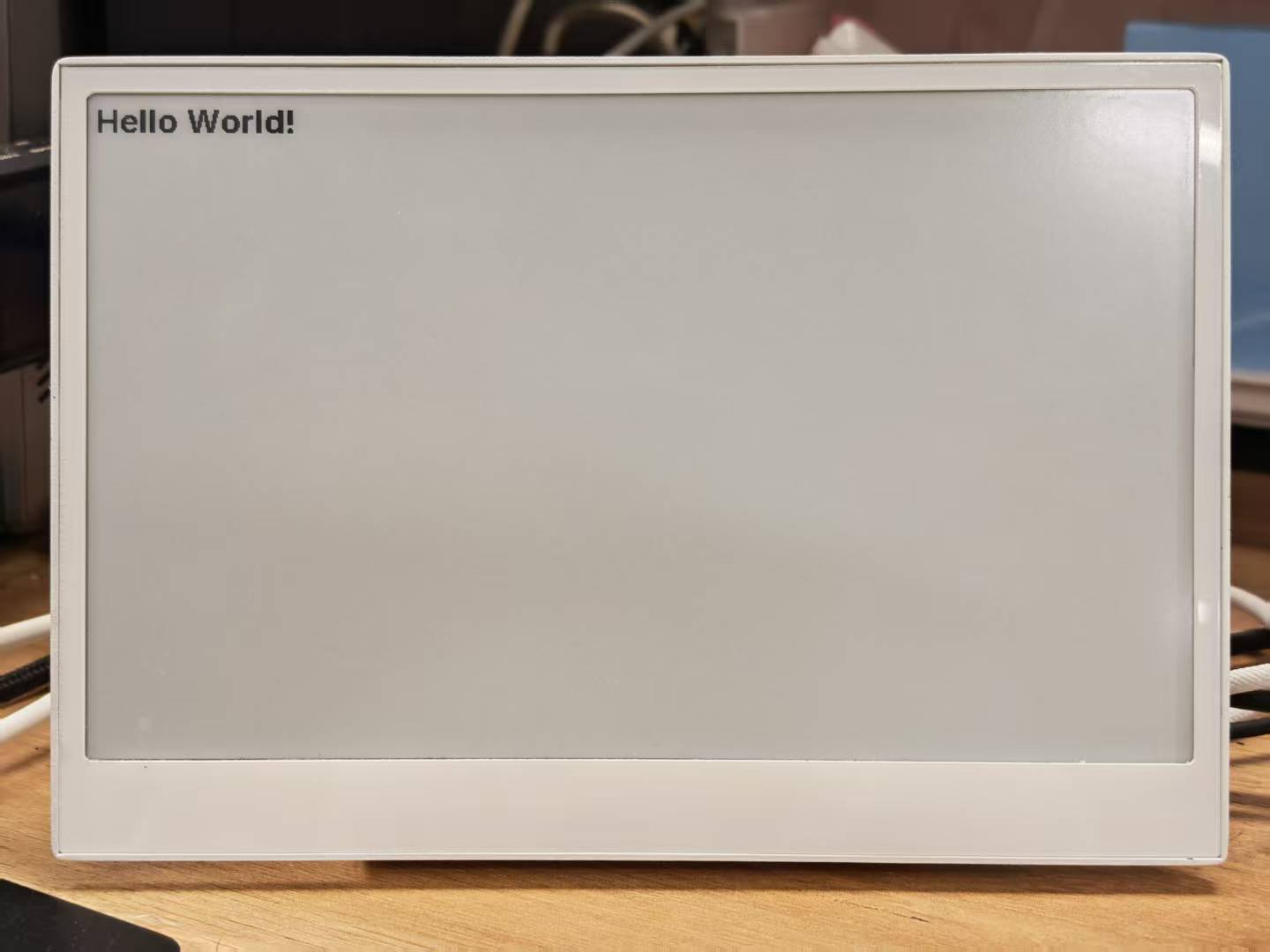
Básicos para dibujar en ESPHome
Dibujando Gráficos Simples
Este código YAML de ejemplo configura la interfaz SPI y la Pantalla ePaper de reTerminal E Series para un proyecto ESPHome. La sección lambda contiene comandos de dibujo que renderizan formas simples en la pantalla:
- Dos rectángulos (uno en la posición (10, 10) con tamaño 100x50, y otro en (150, 10) con tamaño 50x50)
- Un círculo en (250, 35) con un radio de 25
- Dos rectángulos rellenos (en (10, 80) y (150, 80))
- Un círculo relleno en (250, 105) con un radio de 25
Puedes usar este ejemplo copiando el código de abajo y pegándolo después de la línea de código captive_portal en tu archivo Yaml.
- Para E1001
- Para E1002
spi:
clk_pin: GPIO7
mosi_pin: GPIO9
display:
- platform: waveshare_epaper
id: epaper_display
model: 7.50inv2 # You can use 7.50inv2alt when you draw complex info and it display not good.
cs_pin: GPIO10
dc_pin: GPIO11
reset_pin:
number: GPIO12
inverted: false
busy_pin:
number: GPIO13
inverted: true
update_interval: 300s
lambda: |-
it.rectangle(10, 10, 100, 50);
it.rectangle(150, 10, 50, 50);
it.circle(250, 35, 25);
it.filled_rectangle(10, 80, 100, 50);
it.filled_rectangle(150, 80, 50, 50);
it.filled_circle(250, 105, 25);
Cuando veas la retroalimentación como la siguiente imagen, significa que el código se está ejecutando exitosamente.

# define font to display words
font:
- file: "gfonts://Inter@700"
id: myFont
size: 24
# define SPI interface
spi:
clk_pin: GPIO7
mosi_pin: GPIO9
display:
- platform: epaper_spi
model: Seeed-reTerminal-E1002 #Please update your ESPHome version to 2025.11.1 above
update_interval: 300s
lambda: |-
const auto BLACK = Color(0, 0, 0, 0);
const auto RED = Color(255, 0, 0, 0);
const auto GREEN = Color(0, 255, 0, 0);
const auto BLUE = Color(0, 0, 255, 0);
const auto YELLOW = Color(255, 255, 0, 0);
const auto WHITE = Color(255, 255, 255, 0);
it.rectangle(10, 10, 100, 50, BLACK);
it.rectangle(150, 10, 50, 50, RED);
it.circle(250, 35, 25, GREEN);
it.filled_rectangle(10, 80, 100, 50, BLUE);
it.filled_rectangle(150, 80, 50, 50, YELLOW);
it.filled_circle(250, 105, 25, WHITE);
Cuando veas la retroalimentación como la siguiente imagen, significa que el código se está ejecutando exitosamente.

Debido a limitaciones de espacio, no elaboraremos demasiado sobre los métodos de dibujo y principios de otros patrones, si es necesario, se recomienda al lector leer ESPHome en esta parte de los ejemplos detallados.
Obteniendo valores de Home Assistant para mostrar
Para mostrar datos meteorológicos en tu dispositivo de Pantalla ePaper de reTerminal E Series, necesitarás acceder a datos de temperatura, condiciones meteorológicas y velocidad del viento desde Home Assistant. La integración Open-Meteo proporciona datos meteorológicos confiables que pueden ser accedidos a través de Developer Tools.
Instalando la Integración Open-Meteo
Paso 1. Abre tu panel de Home Assistant y navega a Settings → Devices & Services.
Paso 2. Haz clic en el botón Add Integration en la esquina inferior derecha.
Paso 3. Busca "Open-Meteo" y selecciónalo de la lista.
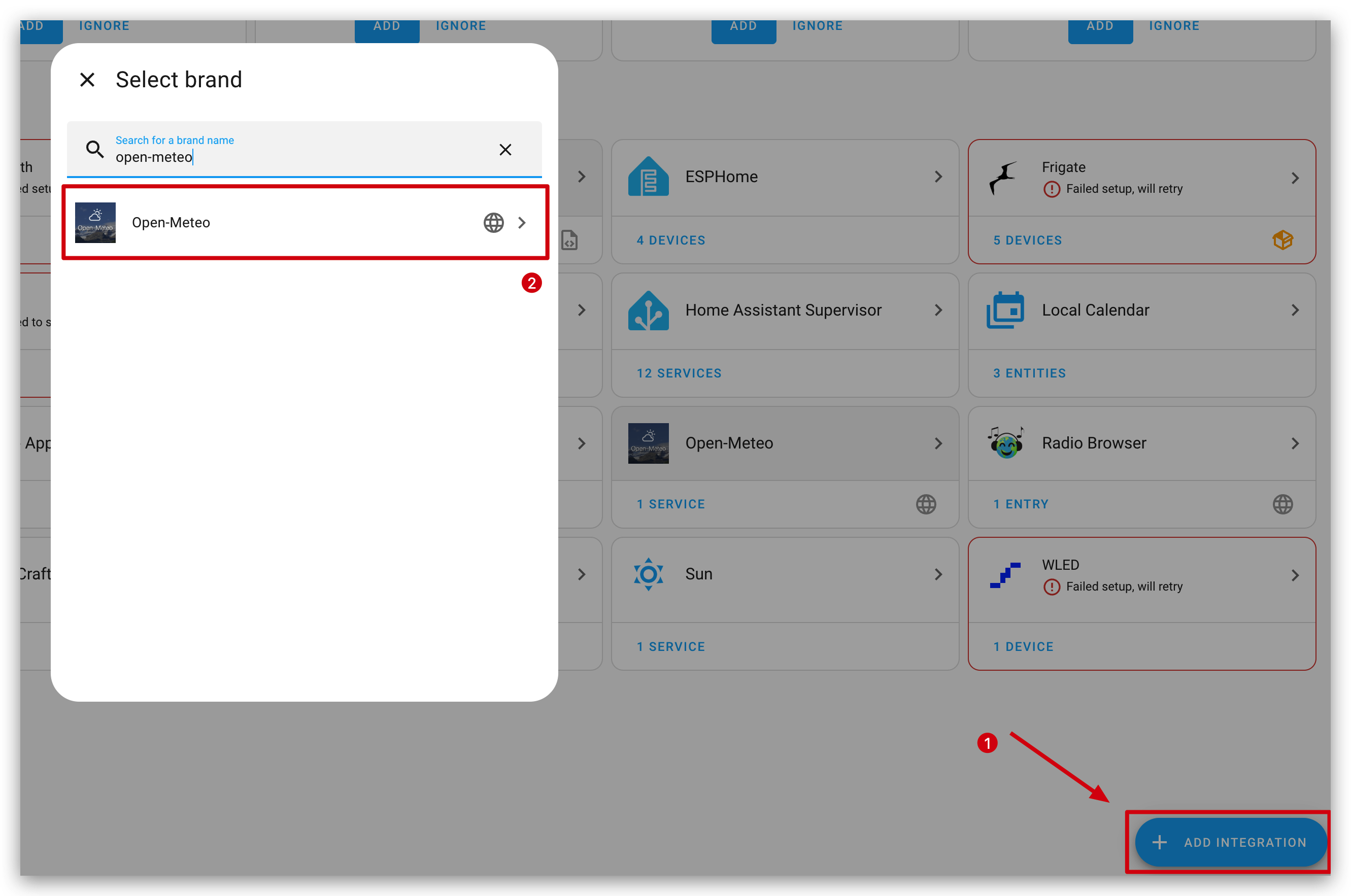
Paso 4. Sigue el asistente de configuración para establecer tu ubicación y unidades preferidas.
Paso 5. Una vez instalada, la integración Open-Meteo creará varias entidades relacionadas con el clima en tu instancia de Home Assistant.
Accediendo a Datos Meteorológicos en Developer Tools
Después de instalar la integración Open-Meteo, puedes acceder a los datos meteorológicos a través de Developer Tools:
Paso 1. En tu panel de Home Assistant, navega a Developer Tools → States.
Paso 2. En la caja de filtro, escribe weather para encontrar la entidad principal del clima.
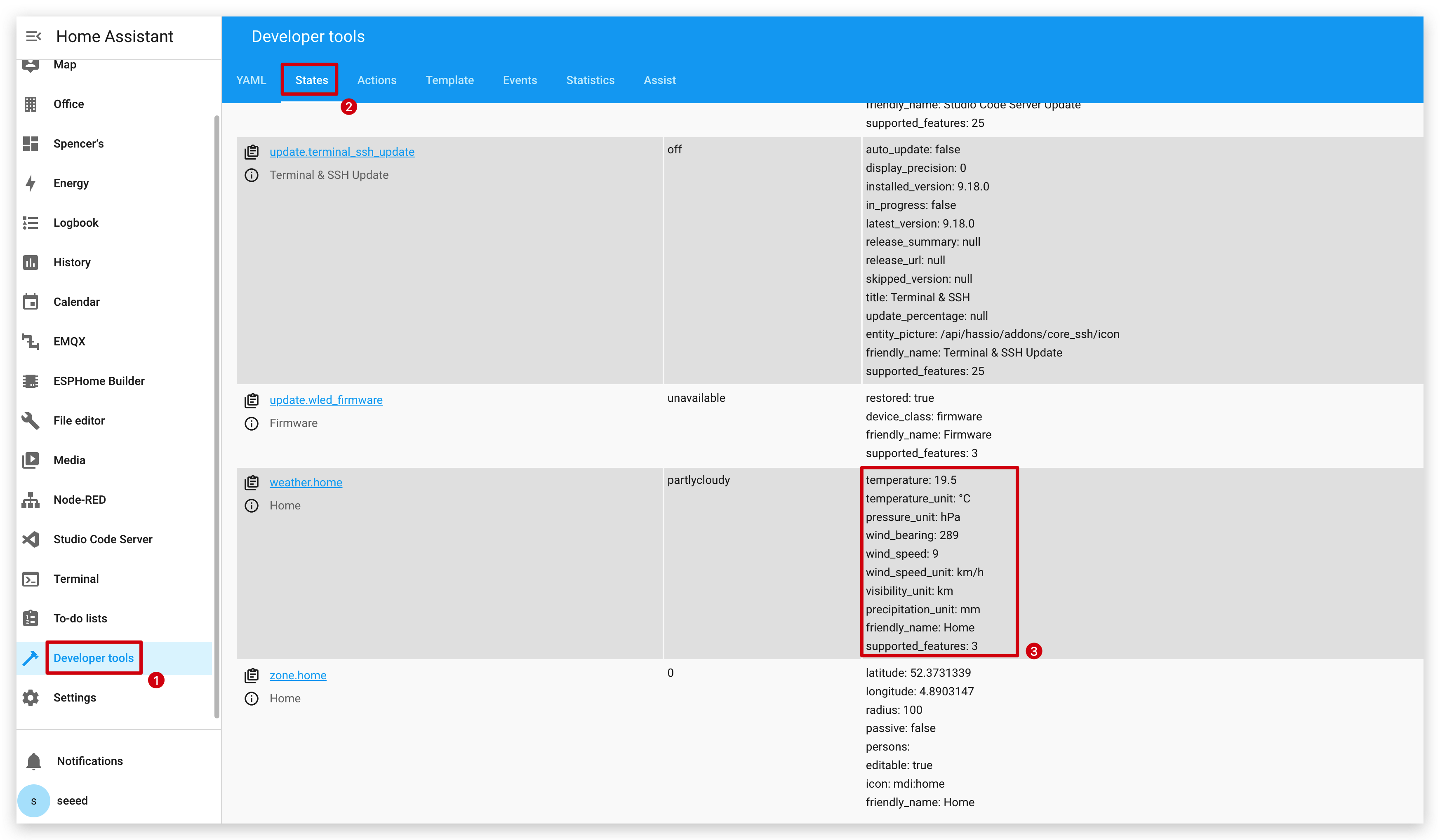
Paso 3. Haz clic en la entidad para ver todos los atributos disponibles. Los atributos clave del clima incluyen:
temperature: Temperatura actual (en las unidades configuradas)wind_bearing: Dirección del vientowind_speed: Velocidad del viento
Usando Datos Meteorológicos en ESPHome
Para usar estos datos meteorológicos en tu configuración de ESPHome para la reTerminal E Series, necesitarás configurar una conexión API de Home Assistant en tu configuración YAML de ESPHome:
# Example ESPHome configuration to retrieve weather data
# Get info from HA, as string format
text_sensor:
- platform: homeassistant
entity_id: weather.home
id: myWeather
internal: true
- platform: homeassistant
entity_id: weather.home
id: myTemperature
attribute: "temperature"
internal: true
# Get info from HA, as float format
sensor:
- platform: homeassistant
entity_id: weather.home
id: myWindBearing
attribute: "wind_bearing"
internal: true
Esta configuración crea entidades de sensores en tu dispositivo ESPHome que extraen datos de la integración meteorológica de Home Assistant. Luego puedes usar estos sensores para actualizar la pantalla ePaper de tu reTerminal E Series con la información meteorológica actual.
Para datos de pronóstico, necesitarás usar las entidades weather.open_meteo_forecast que contienen valores predichos para días futuros.
Finalmente, agrega el código para la sección de pantalla para usar estos valores anteriores. El código completo es el siguiente:
- Para E1001
- Para E1002
# Example ESPHome configuration to retrieve weather data
# Get info from HA, as string format
text_sensor:
- platform: homeassistant
entity_id: weather.home
id: myWeather
internal: true
- platform: homeassistant
entity_id: weather.home
id: myTemperature
attribute: "temperature"
internal: true
# Get info from HA, as float format
sensor:
- platform: homeassistant
entity_id: weather.home
id: myWindBearing
attribute: "wind_bearing"
internal: true
font:
- file: "gfonts://Inter@700"
id: myFont
size: 24
# define SPI interface
spi:
clk_pin: GPIO7
mosi_pin: GPIO9
display:
- platform: waveshare_epaper
id: epaper_display
model: 7.50inv2 # You can use 7.50inv2alt when you draw complex info and it display not good.
cs_pin: GPIO10
dc_pin: GPIO11
reset_pin:
number: GPIO12
inverted: false
busy_pin:
number: GPIO13
inverted: true
update_interval: 300s
lambda: |-
//print info in log
ESP_LOGD("epaper", "weather: %s", id(myWeather).state.c_str());
ESP_LOGD("epaper", "temperature: %s", id(myTemperature).state.c_str());
ESP_LOGD("epaper", "pressure: %.1f", id(myWindBearing).state);
//display info in epaper screen
it.printf(100, 100, id(myFont), "%s", id(myWeather).state.c_str());
it.printf(100, 150, id(myFont), "%s", id(myTemperature).state.c_str());
it.printf(100, 200, id(myFont), "%.1f", id(myWindBearing).state);
# Example ESPHome configuration to retrieve weather data
# Get info from HA, as string format
text_sensor:
- platform: homeassistant
entity_id: weather.home
id: myWeather
internal: true
- platform: homeassistant
entity_id: weather.home
id: myTemperature
attribute: "temperature"
internal: true
# Get info from HA, as float format
sensor:
- platform: homeassistant
entity_id: weather.home
id: myWindBearing
attribute: "wind_bearing"
internal: true
font:
- file: "gfonts://Inter@700"
id: myFont
size: 24
# define SPI interface
spi:
clk_pin: GPIO7
mosi_pin: GPIO9
display:
- platform: epaper_spi
model: Seeed-reTerminal-E1002 #Please update your ESPHome version to 2025.11.1 above
update_interval: 300s
lambda: |-
const auto BLACK = Color(0, 0, 0, 0);
// const auto RED = Color(255, 0, 0, 0);
// const auto GREEN = Color(0, 255, 0, 0);
// const auto BLUE = Color(0, 0, 255, 0);
// const auto YELLOW = Color(255, 255, 0, 0);
//print info in log
ESP_LOGD("epaper", "weather: %s", id(myWeather).state.c_str());
ESP_LOGD("epaper", "temperature: %s", id(myTemperature).state.c_str());
ESP_LOGD("epaper", "pressure: %.1f", id(myWindBearing).state);
//display info in epaper screen
it.printf(100, 100, id(myFont), BLACK, "%s", id(myWeather).state.c_str());
it.printf(100, 150, id(myFont), BLACK, "%s", id(myTemperature).state.c_str());
it.printf(100, 200, id(myFont), BLACK, "%.1f", id(myWindBearing).state);
Después de compilar el código anterior y subirlo a tu dispositivo, es posible que primero veas NaN mostrado en la pantalla, por favor no te preocupes, esto es normal. Esto se debe a que el dispositivo aún no ha sido agregado al entorno de Home Assistant, por lo que reTerminal aún no ha podido adquirir datos de Home Assistant. Solo necesitamos seguir los pasos a continuación para agregar el dispositivo.
Agregando la Pantalla ePaper reTerminal E Series a Home Assistant
Paso 1. Después de flashear tu dispositivo, regresa a Home Assistant y navega a Settings → Devices & Services.
Paso 3. Home Assistant debería descubrir automáticamente tu dispositivo de pantalla ePaper reTerminal E Series a través de mDNS. Si aparece en la sección de dispositivos descubiertos, haz clic en Configure para agregarlo.
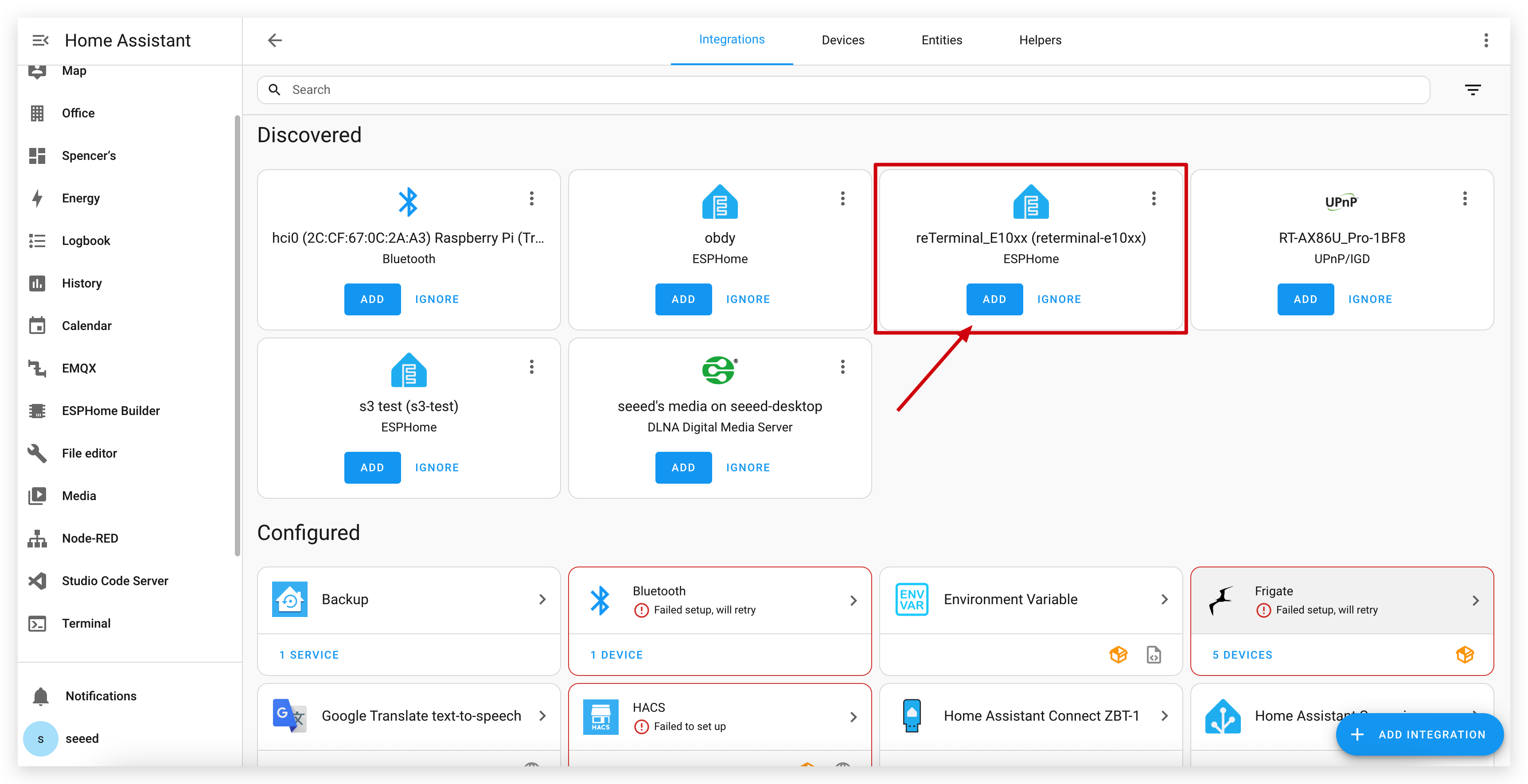
Paso 4. Si el dispositivo no se descubre automáticamente, haz clic en Add Integration y busca "ESPHome".
Paso 5. Ingresa la dirección IP de tu dispositivo de pantalla ePaper reTerminal E Series y la clave de cifrado API si configuraste una.
Paso 6. Una vez conectado, tu pantalla ePaper reTerminal E Series aparecerá como un dispositivo en Home Assistant con todos sus sensores y componentes disponibles.
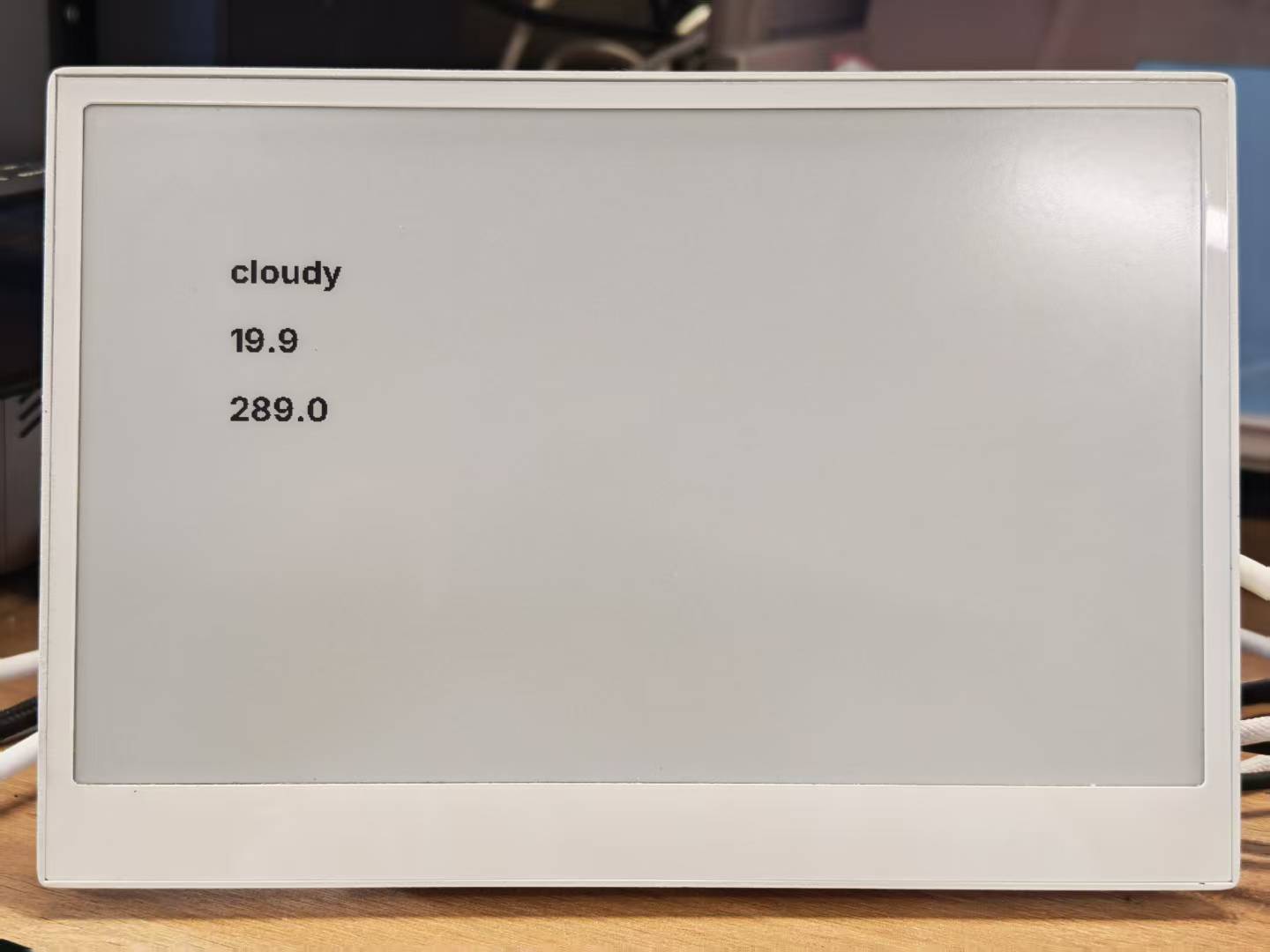
El programa puede tomar de 2 a 3 minutos desde la finalización de la grabación hasta la visualización final.
Aquí está el contenido mejorado de la Demo 3 con formato mejorado, ubicación de imágenes y descripciones adicionales:
Dibujando Fuentes TrueType
Este ejemplo demuestra cómo mostrar iconos personalizados en tu pantalla ePaper reTerminal E Series usando fuentes TrueType. Los iconos de Material Design proporcionan una amplia gama de símbolos escalables perfectos para pantallas de papel electrónico.
Instalando Herramientas Requeridas
Paso 1. Primero, necesitamos instalar el complemento Studio Code Server para gestionar archivos. Navega a la tienda de complementos de Home Assistant, busca Studio Code Server y haz clic en él.

Paso 2. Haz clic en INSTALL y espera a que se complete la instalación. Una vez instalado, haz clic en START para lanzar el editor.

Configurando Fuentes de Iconos
Paso 3. Crea una nueva carpeta llamada fonts en tu directorio de configuración de ESPHome. Esta carpeta almacenará los archivos de fuente TrueType necesarios para mostrar iconos.
Paso 4. Descarga el archivo de fuente de Material Design Icons haciendo clic en el botón de abajo y extrae el contenido.
Paso 5. Sube el archivo de fuente descargado (materialdesignicons-webfont.ttf) a la carpeta fonts que creaste anteriormente.

Configurando ESPHome para Iconos
Paso 6. Agrega el siguiente código a tu archivo de configuración de ESPHome después de la sección captive_portal. Este código define dos tamaños de fuente para iconos y configura la pantalla para mostrar iconos meteorológicos.
- Para E1001
- Para E1002
# define font to display words
font:
- file: 'fonts/materialdesignicons-webfont.ttf' # Path to the font file
id: font_mdi_large
size: 200 # Large icon size
glyphs: &mdi-weather-glyphs
- "\U000F0595" # weather-cloudy icon
- "\U000F0592" # weather-hail icon
- file: 'fonts/materialdesignicons-webfont.ttf'
id: font_mdi_medium # Medium icon size
size: 40
glyphs: *mdi-weather-glyphs
# define SPI interface
spi:
clk_pin: GPIO7
mosi_pin: GPIO9
display:
- platform: waveshare_epaper
id: epaper_display
model: 7.50inv2 # You can use 7.50inv2alt when you draw complex info and it display not good.
cs_pin: GPIO10
dc_pin: GPIO11
reset_pin:
number: GPIO12
inverted: false
busy_pin:
number: GPIO13
inverted: true
update_interval: 300s
lambda: |-
it.printf(100, 200, id(font_mdi_medium), TextAlign::CENTER, "\U000F0595");
it.printf(400, 200, id(font_mdi_large), TextAlign::CENTER, "\U000F0592");
# define font to display words
font:
- file: 'fonts/materialdesignicons-webfont.ttf' # Path to the font file
id: font_mdi_large
size: 200 # Large icon size
glyphs: &mdi-weather-glyphs
- "\U000F0595" # weather-cloudy icon
- "\U000F0592" # weather-hail icon
- file: 'fonts/materialdesignicons-webfont.ttf'
id: font_mdi_medium # Medium icon size
size: 40
glyphs: *mdi-weather-glyphs
# define SPI interface
spi:
clk_pin: GPIO7
mosi_pin: GPIO9
display:
- platform: epaper_spi
model: Seeed-reTerminal-E1002 #Please update your ESPHome version to 2025.11.1 above
update_interval: 300s
lambda: |-
const auto BLACK = Color(0, 0, 0, 0);
const auto RED = Color(255, 0, 0, 0);
const auto GREEN = Color(0, 255, 0, 0);
const auto BLUE = Color(0, 0, 255, 0);
const auto YELLOW = Color(255, 255, 0, 0);
it.printf(100, 200, id(font_mdi_medium), RED, TextAlign::CENTER, "\U000F0595");
it.printf(400, 200, id(font_mdi_large), GREEN, TextAlign::CENTER, "\U000F0592");
-
La sección
glyphsdefine qué iconos cargar desde el archivo de fuente. Cargar solo los iconos que necesitas ahorra memoria en tu dispositivo. -
El programa puede tardar de 2 a 3 minutos desde la finalización de la grabación hasta la visualización final.
Paso 7. Guarda tu configuración y súbela a tu reTerminal E Series. Cuando veas una respuesta como la siguiente imagen, significa que el código se está ejecutando correctamente.
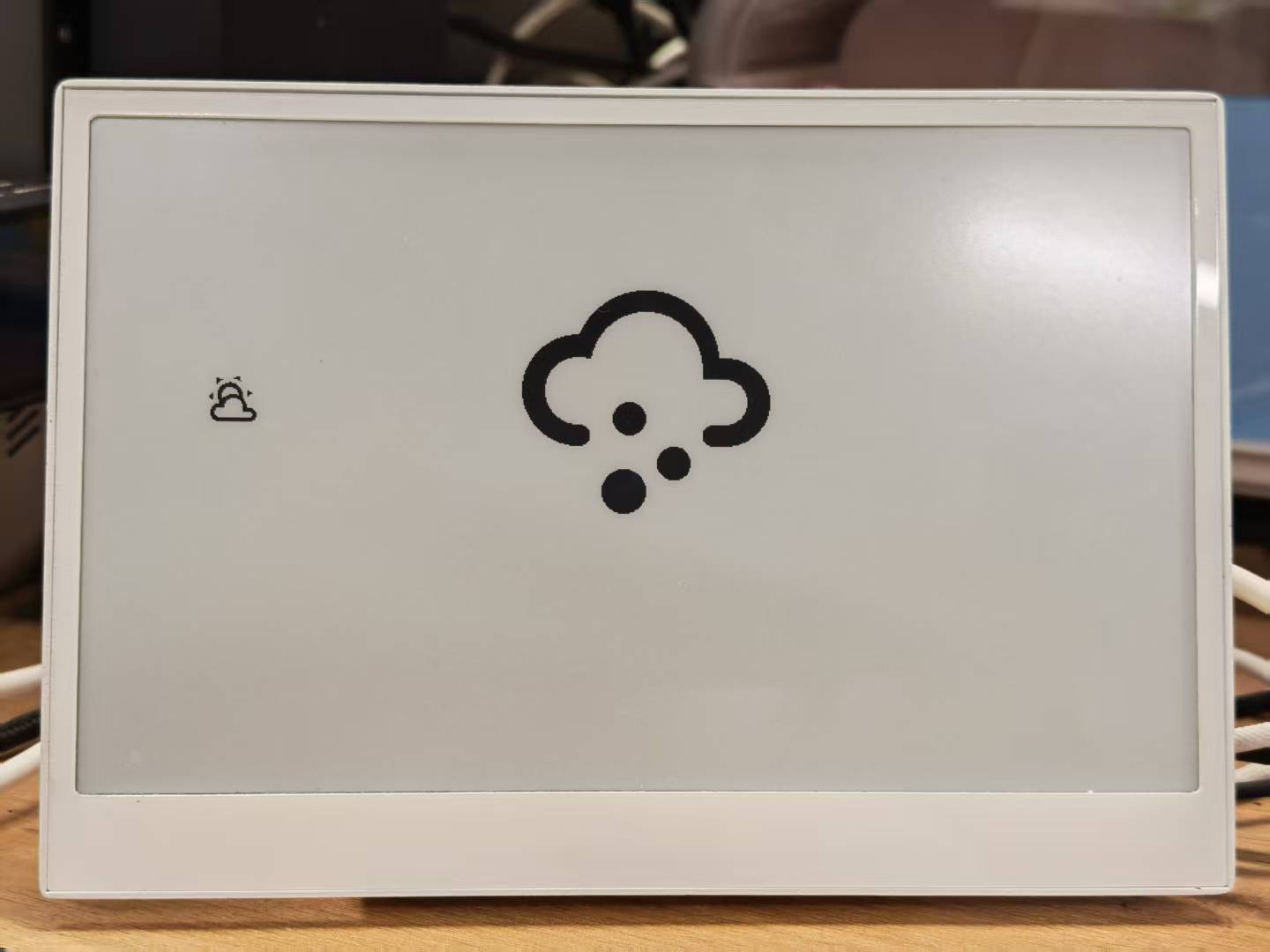
Personalización con Diferentes Iconos
La biblioteca de Material Design Icons contiene miles de iconos que puedes usar en tus proyectos. Aquí te mostramos cómo encontrar y usar diferentes iconos:
Paso 1. Visita el sitio web de Material Design Icons haciendo clic en el botón de abajo.
Paso 2. Busca un icono que quieras usar en tu proyecto. Puedes navegar por categoría o usar la función de búsqueda.

Paso 3. Cuando encuentres un icono que te guste, haz clic en él para ver sus detalles. Busca el valor Unicode, que estará en el formato F0595.
Paso 4. Agrega el valor Unicode a tu configuración de ESPHome:
- Agregándolo a la lista
glyphsen tu configuración de fuente - Actualizando el código de visualización para usar el nuevo icono
Por ejemplo, para usar un nuevo icono con Unicode F0123:
glyphs:
- "\U000F0595" # weather-cloudy icon
- "\U000F0592" # weather-hail icon
- "\U000F0123" # your new icon
Y en el lambda de visualización:
lambda: |-
it.printf(100, 200, id(font_mdi_medium), TextAlign::CENTER, "\U000F0123");
Paso 5. Guarda tu configuración actualizada y súbela a tu dispositivo para ver el nuevo icono.
Para paneles meteorológicos, considera usar iconos como F0590 (soleado), F0591 (parcialmente nublado), F0593 (lluvioso) y F059E (ventoso).
Al combinar estos iconos con los datos meteorológicos de Home Assistant que configuramos anteriormente, puedes crear una visualización meteorológica dinámica que muestre las condiciones actuales usando iconos apropiados.
Visualización de Imágenes Personalizadas
Este ejemplo demuestra cómo mostrar imágenes personalizadas en tu pantalla e-paper del reTerminal E Series ePaper Display. Puedes usar esta función para mostrar logotipos, iconos o cualquier gráfico que mejore tu experiencia de panel.
Preparación
Paso 1. Asegúrate de tener el complemento Studio Code Server instalado en Home Assistant. Si aún no lo has instalado, sigue las instrucciones del ejemplo anterior.
Paso 2. Crea una nueva carpeta llamada image en tu directorio de configuración de ESPHome. Esta carpeta almacenará los archivos de imagen que quieras mostrar.
config/
└── esphome/
├── your_device.yaml
└── image/ <- Create this folder
Agregando Imágenes
Paso 3. Descarga una imagen de muestra para probar la funcionalidad. Puedes usar el icono WiFi proporcionado a continuación o usar tu propia imagen.
Paso 4. Sube la imagen descargada a la carpeta image que creaste anteriormente usando el administrador de archivos de Studio Code Server.

Si quieres mostrar imágenes de paisajes complejas y hermosas, es mejor realizar el tramado de imagen por adelantado en nuestro sitio web para un mejor efecto. Se admiten tanto formatos JPG como PNG.
Configurando ESPHome para Visualización de Imágenes
Paso 5. Agrega el siguiente código a tu archivo de configuración de ESPHome después de la sección captive_portal. Este código define el recurso de imagen y configura la pantalla para mostrarlo.
- Para E1001
- Para E1002
image:
- file: /config/esphome/image/wifi.jpg # Path to your image file (JPG or PNG)
id: myImage
type: BINARY # Binary works for monochrome, RGB565 works for colorful eink
resize: 800x480 # Resize to match display resolution
invert_alpha: true # Invert colors is needed
spi:
clk_pin: GPIO7
mosi_pin: GPIO9
display:
- platform: waveshare_epaper
id: epaper_display
model: 7.50inv2 # You can use 7.50inv2alt when you draw complex info and it display not good.
cs_pin: GPIO10
dc_pin: GPIO11
reset_pin:
number: GPIO12
inverted: false
busy_pin:
number: GPIO13
inverted: true
update_interval: 300s
lambda: |-
it.image(0, 0, id(myImage)); # Display image at position (0,0)
Por favor actualiza tu versión de ESPHome a 2025.11.1 o superior.
image:
- file: /config/esphome/image/wifi.jpg # Path to your image file (JPG or PNG)
id: myImage
type: RGB565 # Binary works for monochrome, RGB565 works for colorful eink
resize: 800x480 # Resize to match display resolution
# define SPI interface
spi:
clk_pin: GPIO7
mosi_pin: GPIO9
display:
- platform: epaper_spi
model: Seeed-reTerminal-E1002 #Please update your ESPHome version to 2025.11.1 above
update_interval: 300s
lambda: |-
it.image(0, 0, id(myImage)); # Display image at position (0,0)
Paso 6. Guarda tu configuración y súbela a tu reTerminal E Series. Cuando se complete la actualización, tu pantalla e-paper mostrará la imagen.

Técnicas Avanzadas de Imágenes
Puedes mejorar tu visualización de imágenes con estas técnicas adicionales:
Posicionamiento de Imágenes
Para posicionar tu imagen en coordenadas específicas en la pantalla:
lambda: |-
// Display image at position (100,50)
it.image(100, 50, id(myImage));
Combinando Imágenes con Texto
Puedes mostrar tanto imágenes como texto en la misma pantalla:
lambda: |-
// Display image
it.image(0, 0, id(myImage));
// Add text below or beside the image
it.printf(400, 400, id(myFont), TextAlign::CENTER, "WiFi Connected");
Usando Múltiples Imágenes
Para mostrar múltiples imágenes en la misma pantalla, define cada imagen en tu configuración:
image:
- file: /config/esphome/image/wifi.jpg
id: wifiImage
type: BINARY
resize: 200x200
- file: /config/esphome/image/temperature.png
id: tempImage
type: BINARY
resize: 200x200
# In the display lambda:
lambda: |-
it.image(50, 50, id(wifiImage));
it.image(300, 50, id(tempImage));
Recuerda que las pantallas e-paper tienen tasas de actualización limitadas. La configuración update_interval: 300s significa que tu pantalla se actualizará solo cada 5 minutos. Ajusta este valor según tus necesidades, pero ten en cuenta que las actualizaciones frecuentes pueden reducir la vida útil de las pantallas e-paper.
Al combinar imágenes con texto y otros elementos de visualización cubiertos en ejemplos anteriores, puedes crear paneles ricos e informativos en tu reTerminal E Series.
Continuar Leyendo
Debido a limitaciones de espacio, este artículo solo cubre algunos casos de uso básicos y ejemplos de dibujo del dispositivo. Cubriremos el uso del hardware de reTerminal en ESPHome con más detalle en el Wiki de Uso Avanzado de ESPHome del reTerminal E Series ePaper Display en Home Assistant, que puedes continuar leyendo.
FAQ
P1: ¿Por qué no hay datos?
En este caso, debes ir a Settings -> Devices & Services -> Integrations para RECONFIGURAR el dispositivo. ¿No encuentras tu reTerminal? Intenta reiniciar Home Assistant.
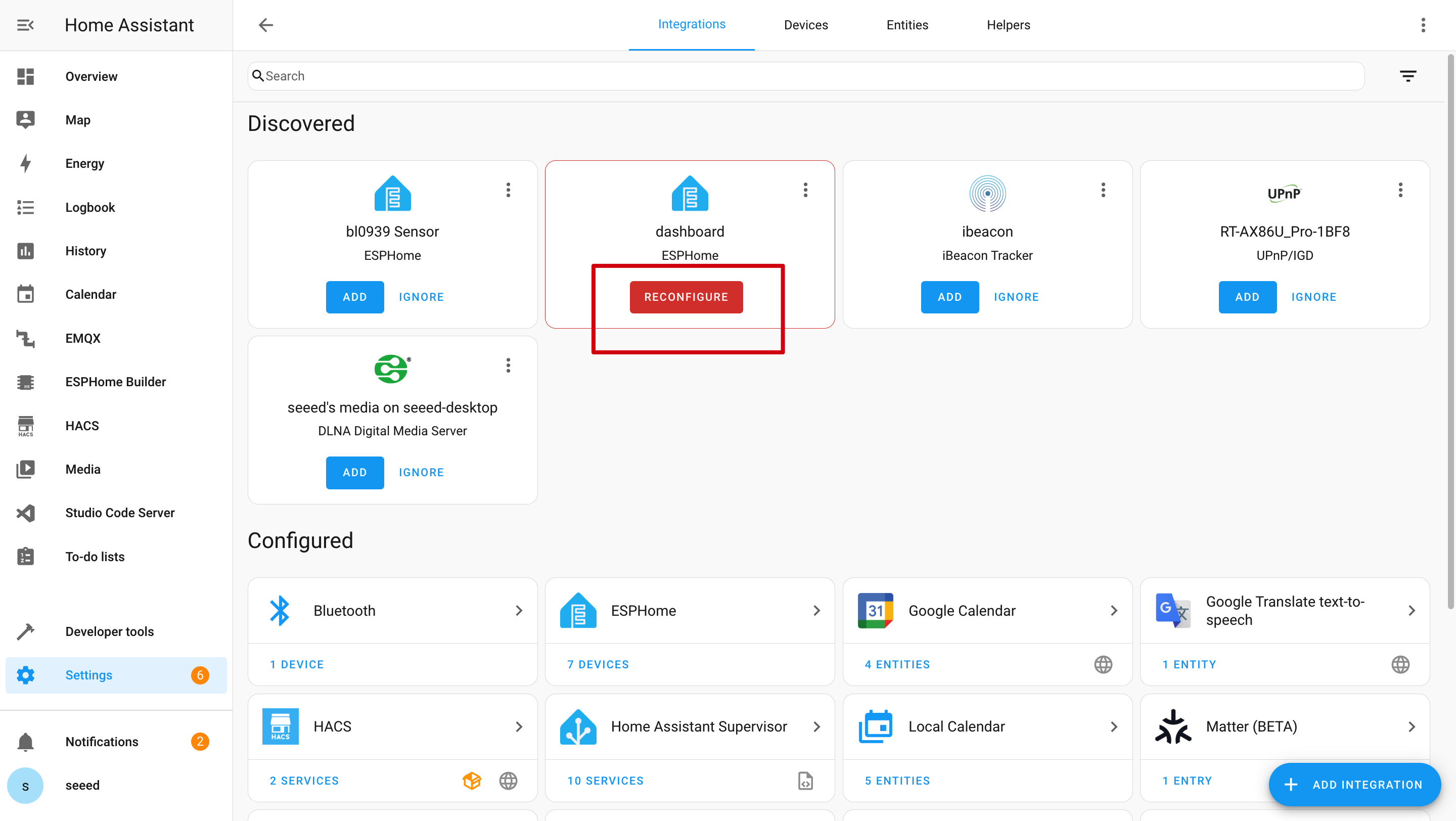
P2: ¿Por qué no puedo obtener esos datos en Home Assistant?
En este caso, debes ir a Settings -> Devices & Services -> Integrations para AGREGAR tu dispositivo a HA.
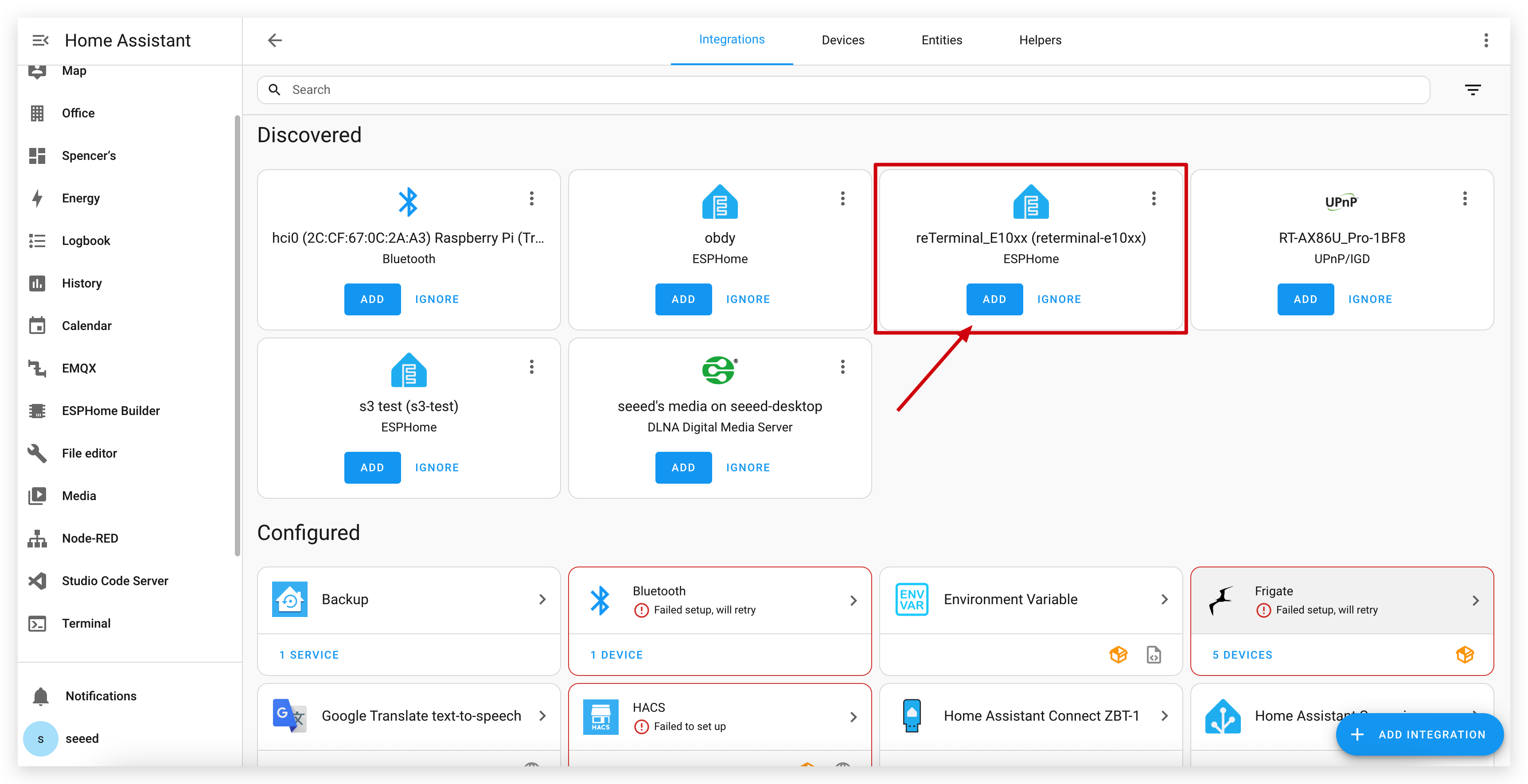
P3: ¿El reTerminal E Series ePaper Display no puede conectarse a tu computadora?

Intenta desconectarlo y volver a conectarlo varias veces, o simplemente instala el controlador según las indicaciones.
Soporte Técnico y Discusión del Producto
¡Gracias por elegir nuestros productos! Estamos aquí para brindarte diferentes tipos de soporte para asegurar que tu experiencia con nuestros productos sea lo más fluida posible. Ofrecemos varios canales de comunicación para satisfacer diferentes preferencias y necesidades.